Instrução
Anexar classes de feições com esquemas diferentes
Resumo
No ArcMap, é possível anexar vários conjuntos de dados de entrada em um destino existente usando a ferramenta Anexar. A ferramenta Anexar não acrescenta duas ou mais classes de feições de diferentes esquemas por padrão. É necessário especificar os esquemas de todas as classes de feições envolvidas, na nova classe de feição de saída. Este artigo fornece as instruções para anexar classes de feições com diferentes esquemas no ArcMap.
Procedimento
Crie uma nova classe de feição, especifique seu modelo usando os esquemas das classes de feições a serem anexadas e anexe as classes de feições desejadas à classe de feição recém-criada. Conclua as etapas abaixo para fazer isso:
- Crie uma nova classe de feição usando a ferramenta Criar Classe de Feição e especifique seu conjunto de dados de modelo usando os esquemas de todas as classes de feição a serem anexadas.
- No ArcMap, clique no ícone ArcToolbox. No painel ArcToolbox, clique em Ferramentas de Gerenciamento de Dados > Criar Feição> Criar Classe de Feição. A janela Criar Classe de Feição abre.
- Especifique o local da classe de feição em Local da Classe de Feição.
- Especifique um nome para a classe de feição em Nome da Classe de Feição. Neste exemplo, é NewFeatureClass.
- Para Tipo de Geometria (opcional), selecione o tipo de geometria das classes de feições a serem anexadas. Neste exemplo, POLYLINE é selecionada.
- Para Classe de Feição de Modelo (opcional), selecione as classes de feição a serem anexadas. Neste exemplo, Polyline1 e Polyline2 são selecionados.
- Clique em OK.
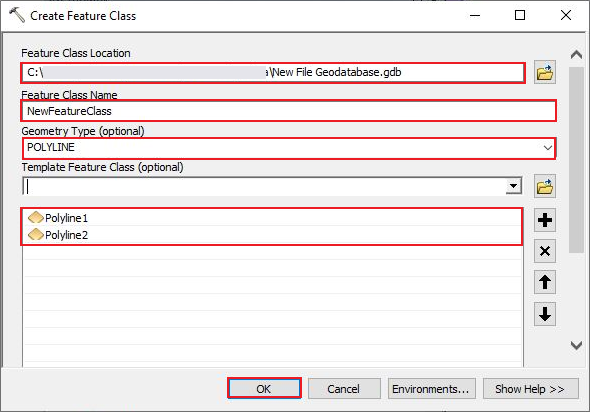
- Anexe as classes de feições desejadas à classe de feição criada na Etapa 1 utilizando a ferramenta Anexar.
- No painel ArcToolbox , clique em Ferramentas de Gerenciamento de Dados > Geral > Anexar. A janela Anexar abre.
- Para Conjuntos de Dados de Entrada, selecione todas as classes de feições a serem anexadas. Neste exemplo, Polyline1 e Polyline2 são selecionados.
- Para Conjunto de Dados de Destino, selecione a classe de feição criada na Etapa 1. Neste exemplo, NewFeatureClass é selecionado.
- Para Tipo de Esquema (opcional), selecione NO_TEST.
- Configure os parâmetros em Mapa de Campo (opcional). Consulte ArcGIS Pro: Mapeamento do campo de atributo para mais informações.
- Clique em OK.
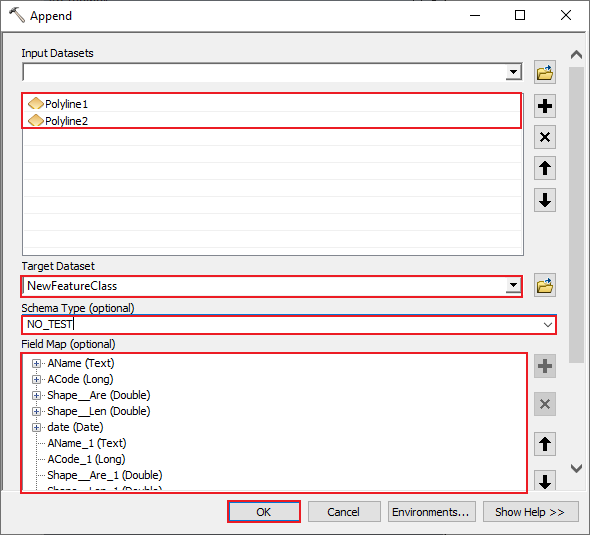
ID do Artigo: 000007063
Obtenha ajuda de especialistas do ArcGIS
Comece a conversar agora

